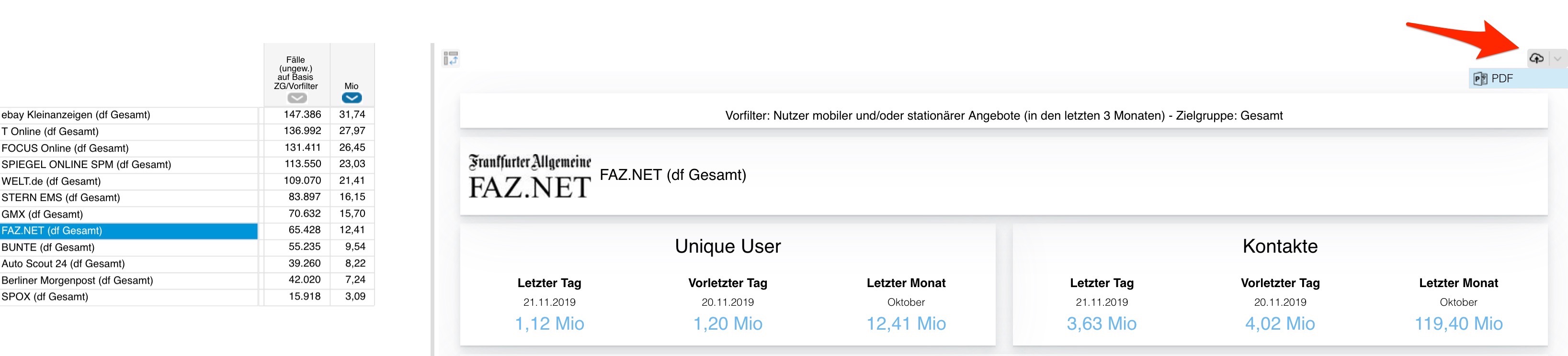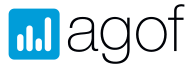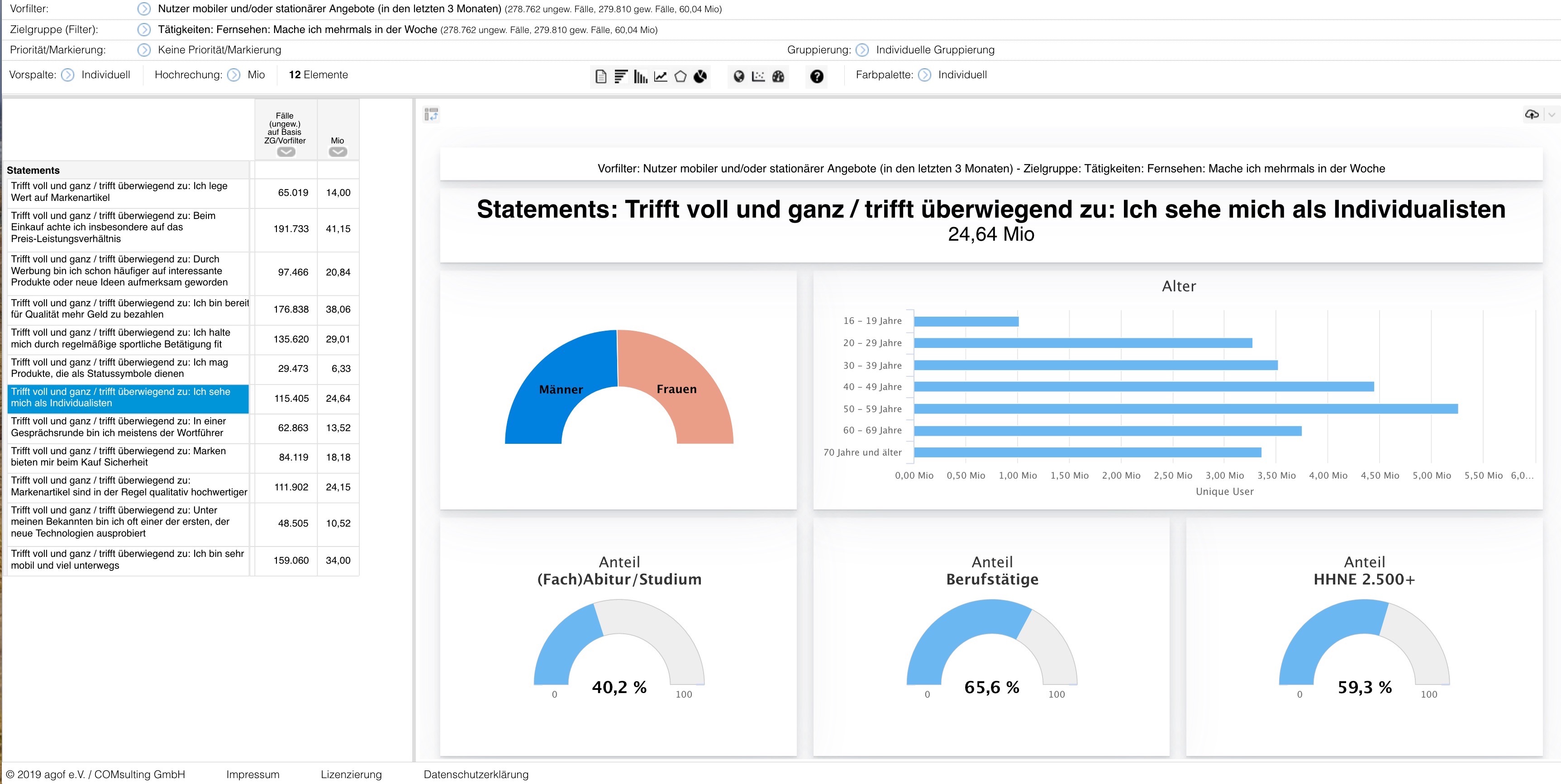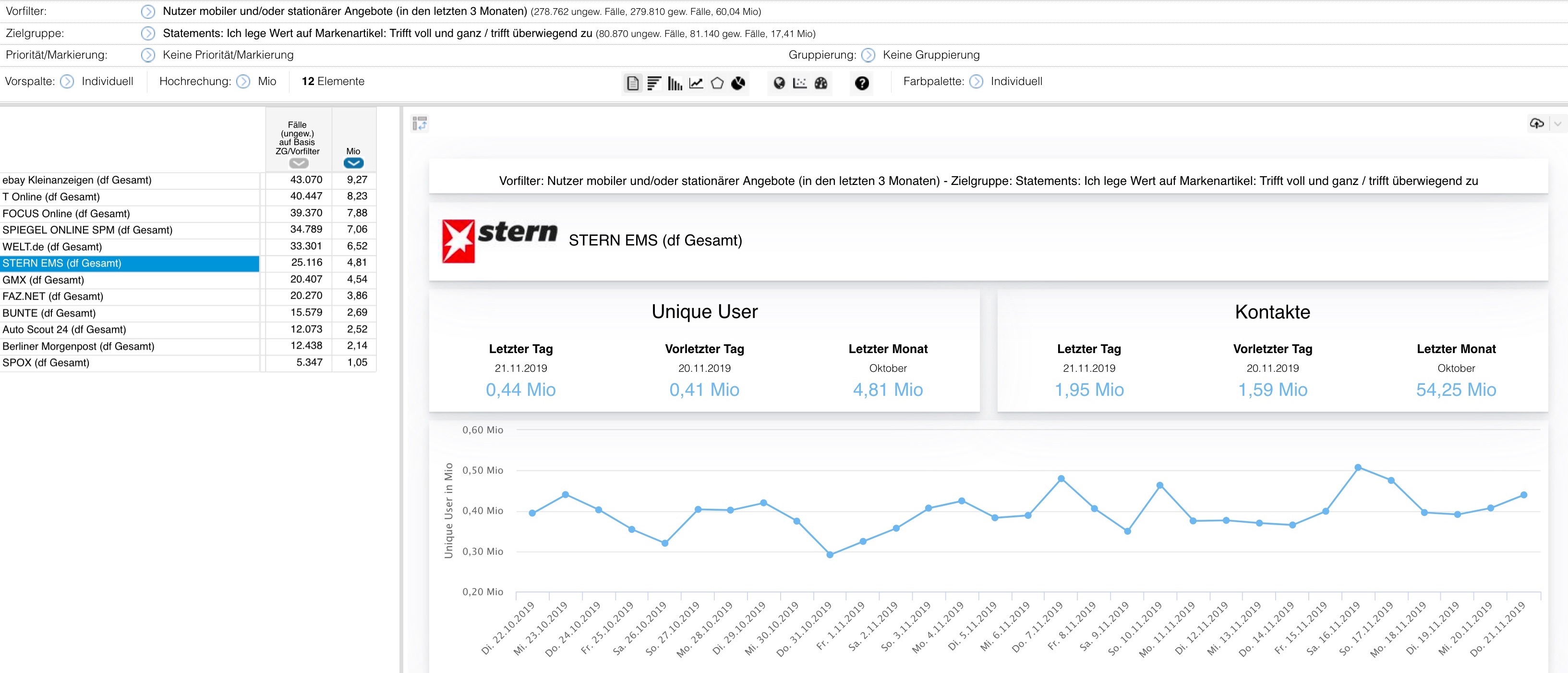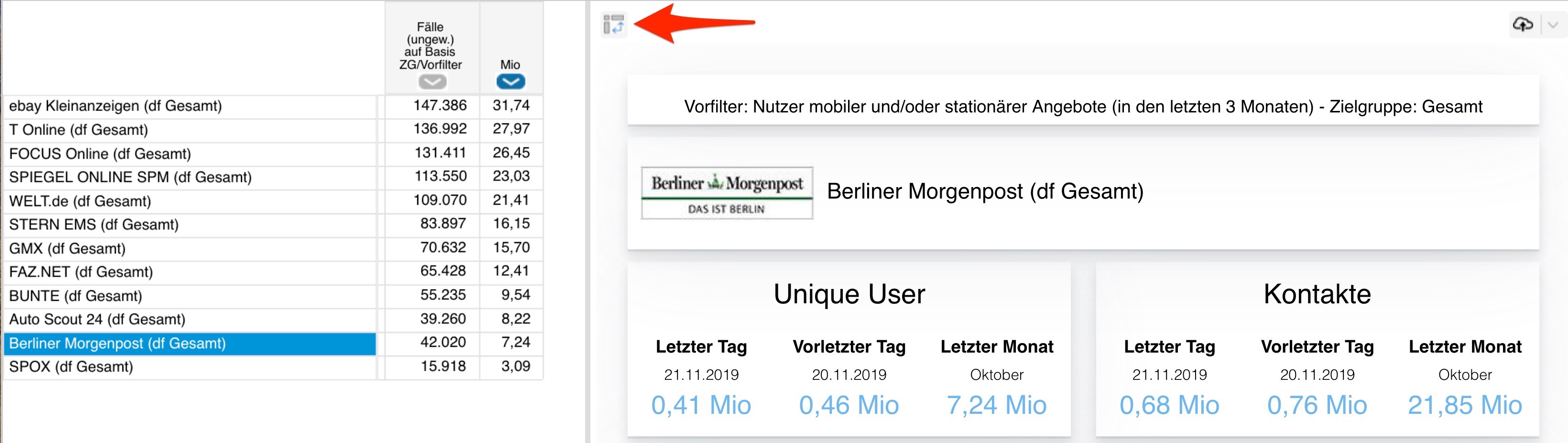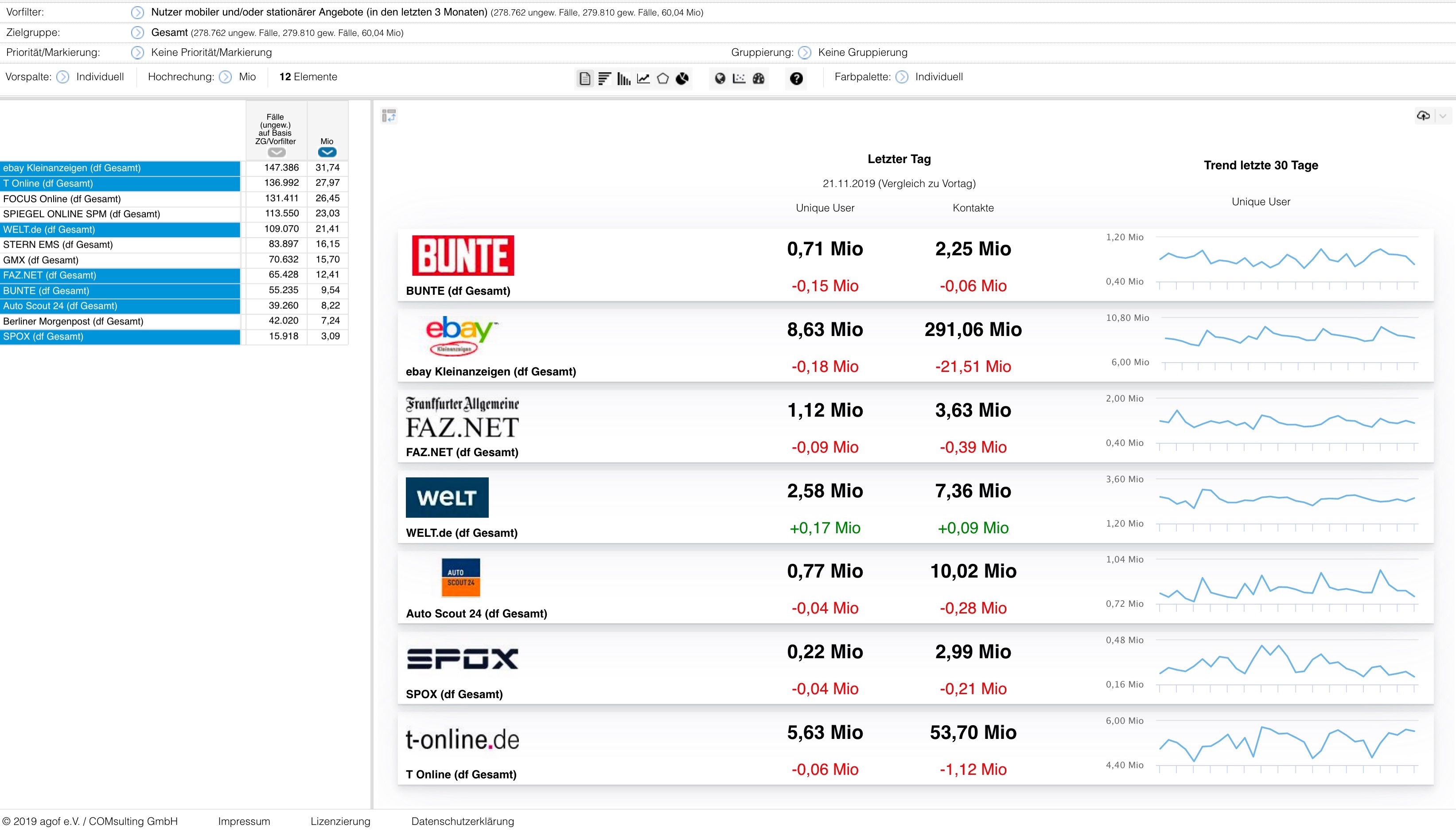Neben den tabellarischen und grafischen Darstellungsformen stehen in den meisten Auswertungen als zusätzliche Ansicht die Dashboards zur Verfügung. Die Dashboards liefern einen schnellen Überblick über relevante soziodemografische Strukturanteile von Zielgruppenmerkmalen bzw. für Medien.
Zudem werden für Medien auch KeyFacts über die Reichweite eines Mediums sowie über den 31-tägigen Verlauf der Performance dargestellt.
Darüber hinaus existiert die Möglichkeit, durch die Auswahl mehrerer Medien, einen Vergleich der Entwicklung von diesen Angeboten zu erhalten (z.B. zur Entwicklung eigener Angebote, Konkurrenzvergleich etc.). Dashboards können neben einzelnen Merkmalen/Medien auch für Zielgruppen- bzw. Medienkombinationen erstellt werden. Die Dashboardansicht steht in allen Auswertungsformen zur Verfügung (mit Ausnahme bei den Auswertungen "Überschneidungskreise", "Horizontale Zeitraumauswertung").
Erstellen Sie zunächst eine Auswertung und selektieren die Medien und/oder die Zielgruppenmerkmale, die Sie auswerten möchten, in die Vorspalte bzw. in den Tabellenkopf. Um die Dashboardansicht aufzurufen, klicken Sie nun auf das Tacho-Icon in der Leiste direkt oberhalb der Tabelle.

Mit Hilfe dieses Icons schaltet man in den „Split View“ um. Die Ansicht unterteilt sich nun in zwei Bereiche: Im linken Bereich finden Sie die tabellarische Auflistung der Zielgruppenmerkmale bzw. der Medien. Im rechten Bereich wird das Dashboard angezeigt. Über die vertikale graue Linie, welche die Ansicht unterteilt, kann das Verhältnis der Größe vom Dashboard zur Tabelle verändert werden. Die Dashboards sind zudem responsiv und passen sich somit auch automatisch geänderten Seitenverhältnissen an.
Wählen Sie nun aus der linken Tabelle ein Merkmal/Medium bzw. eine Zielgruppen- oder Medienkombination aus. Das Dashboard wird nun für das gewählte Medium/Merkmal rechts daneben angezeigt. Grundsätzlich wird die global gewählte Zielgruppe und der ausgewählte Vorfilter bei der Berechnung eines Dashboards mitberücksichtigt (bei allen Varianten). Der global eingestellte Auswertungszeitraum findet dagegen nur bei den Darstellungen von Strukturen Berücksichtigung. Bei den Widgets zu den Reichweiten und zum Verlauf wird ein fester Zeitraum verwendet (letzter Tag, vorletzter Tag, letzter Kalendermonat sowie die letzten 31 Tage innerhalb des Verlaufes).
Von dem Dashboard gibt es drei verschiedene Varianten. Welche Variante von TOP automatisch verwendet wird, ist davon abhängig, was links in der Tabelle markiert wird.
- Ein „Zielgruppen-Dashboard“, wenn in der linken Tabelle ein Zielgruppenmerkmale markiert wurde
- Ein „Medien-Dashboard“, wenn in der Tabelle ein Medium angeklickt wurde
- Ein „Multi-Medien-Dashboard“, wenn links in der Auswertung mehr als ein Medium markiert wurde
Die Dashboards unterscheiden sich in der festen Zusammenstellung der abgebildeten Widgets. Die unterschiedlichen Widgets beinhalten Kennzahlen sowie die grafische Darstellung von Kennwerten. Zudem werden beim (Multi-)Medien-Dashboard Widgets mit Kennzahlen zu den Reichweiten des letzten und des vorletzten Tages sowie zum Reichweitenverlauf verwendet. Für diese Widget ist der Zeitraum fest vorgegeben und kann nicht über den Auswertungszeitraum verändert werden. Alle Widgets zu den Strukturen, die im Medien-Dashboard verwendet werden, berechnen sich genauso auf den individuell festgelegten Auswertungszeitraum wie auch alle Widgets im Zielgruppen-Dashboard. Möchten Sie, dass ein Dashboard für einen anderen Zeitraum berechnet wird, wechseln Sie bitte den globalen Auswertungszeitraum.
In der linken Hälfte werden immer nur die selektierten Merkmale eines Tabellenbereiches (Vorspalte oder Tabellenkopf) der Auswertungstabelle angezeigt. Die Sortierung der Elemente in der Tabelle ist in gleicher Weise wie in der Auswertungstabelle möglich. Möchten Sie, dass sich das Dashboard für ein anderes Element aus der linken Tabelle berechnet, wählen Sie aus der linken Hälfte ein anderes Element aus. Durch einen Klick auf das Icon direkt links oberhalb des Dashboards kann zwischen den Elementen aus der Vorspalte oder aus dem Tabellenkopf gewechselt werden. So kann z.B. in der Medienstrukturanalyse auch direkt zwischen dem Zielgruppen- und dem (Multi-)Medien-Dashboard gewechselt werden.
Beim Zielgruppen-Dashboard lassen sich selbstverständlich Merkmale aus allen Studienvarianten abbilden. Welche Studie gewählt ist, wird wie in allen Stellen in TOP mit einem farblichen Hinweis gekennzeichnet.
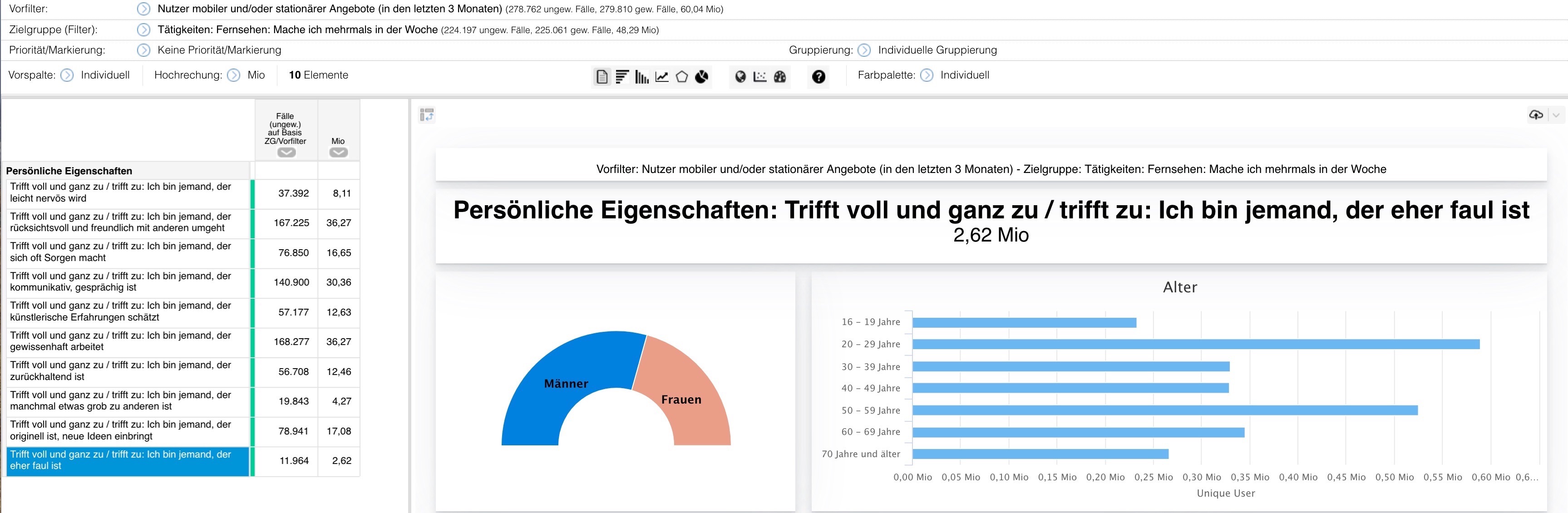
Innerhalb eines Medien-Dashboards kann aus der linken Tabelle nicht nur bestimmt werden, für welches Medium ein Dashboard berechnet werden soll, sondern es ist auch möglich, mehrere Medien gleichzeitig zu markieren. Dann wird automatisch ein Multi-Medien-Dashboard angewendet. Hier wird für jedes Medium ein separates Widget erstellt, indem die Reichweiten des letzten Tages inkl. der absoluten Veränderung zum Vortag abgebildet sind. Des Weiteren wird ein Trend der letzten 30 Tage dargestellt.
In allen Dashboard-Varianten wird innerhalb des ersten, oberen Widgets der gewählte Vorfilter und Zielgruppe angezeigt, die bei der Berechnung des Dashboards angewendet werden. Im nächsten Widget wird Ihnen das ausgewählte Medium bzw. das ausgewählte Merkmal mitsamt dessen Potential (unter Berücksichtigung von Vorfilter/Zielgruppe) angezeigt, auf dem die Berechnung des Dashboards beruht. Danach folgen die Widgets zu den Kennzahlen. Werden in einem Widget zur Darstellung ein Balken-, ein Kreis oder ein Verlaufsdiagram verwendet, lassen sich per Mouseover auch die Werte der Datenpunkte anzeigen.
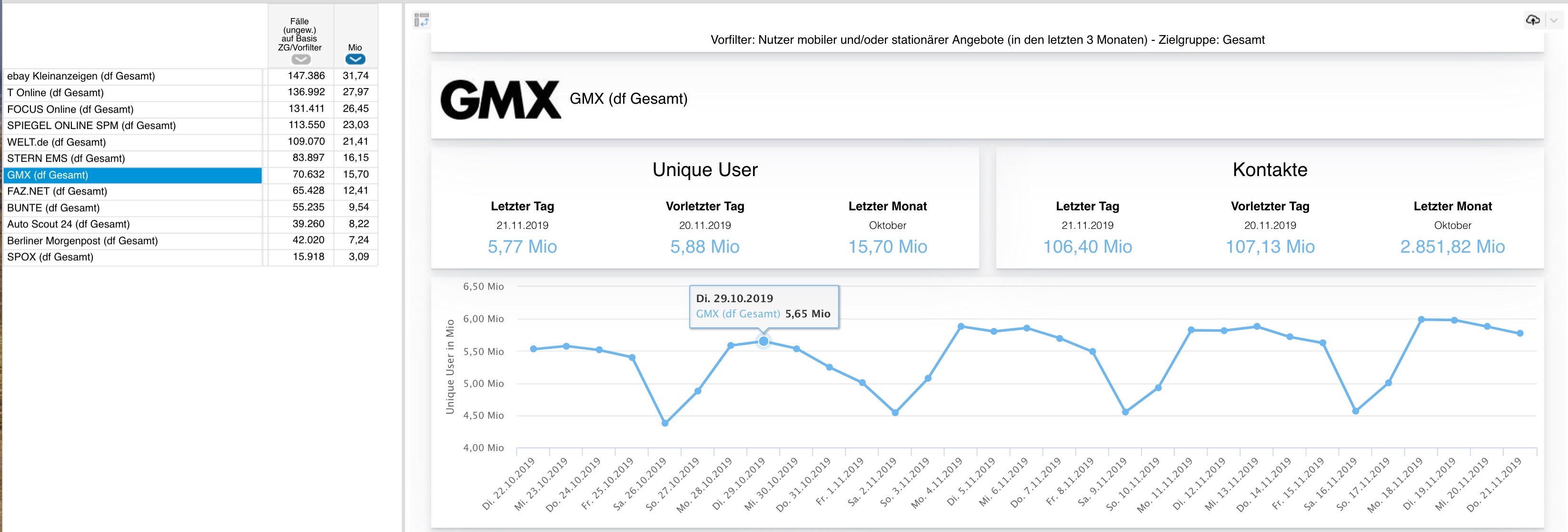
Nicht zuletzt lassen sich alle Dashboards als PDF-Datei exportieren. Hierzu klicken Sie auf das Wolken-Icon direkt rechts oberhalb des Dashboards.